הסיבה העיקרית לשגיאה זו היא מודול זיכרון לא תקין
- כלי אבחון הזיכרון זוהו בעיות חומרה שגיאה בדרך כלל מאותתת על מודול RAM לא תקין.
- סיבות אחרות עשויות לכלול מנהלי התקנים פגומים או קבצי מערכת, לכן עליך להריץ בדיקות נוספות.
- הפעלת פותר בעיות חומרה או שימוש בכלי של צד שלישי עשוי לתת לך תובנות נוספות לגבי בעיה זו.
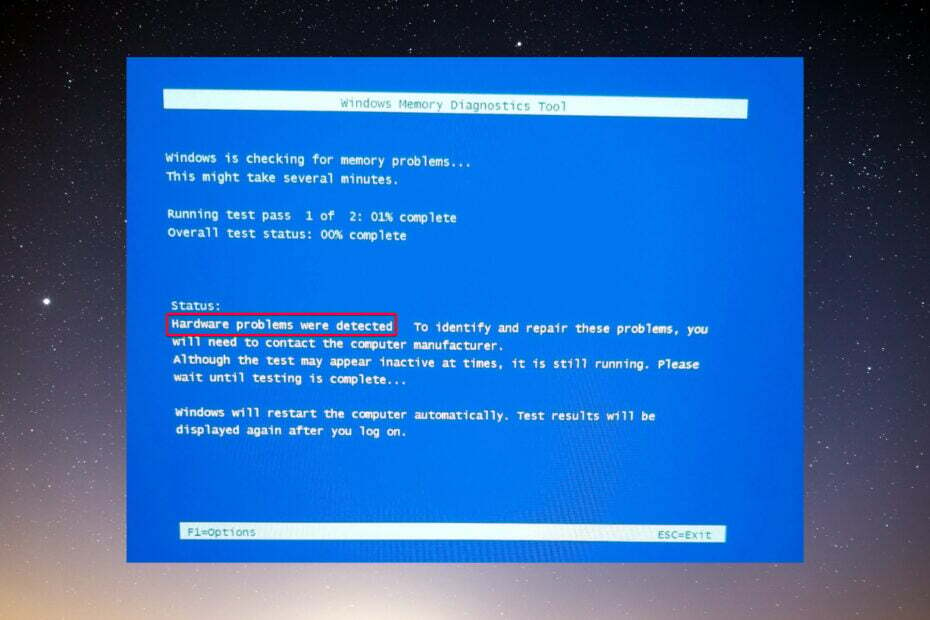
איקסהתקן על ידי לחיצה על הורד את הקובץ
תוכנה זו תתקן שגיאות מחשב נפוצות, תגן עליך מאובדן קבצים, תוכנות זדוניות, כשל חומרה ותייעל את המחשב שלך לביצועים מקסימליים. תקן בעיות במחשב והסר וירוסים כעת ב-3 שלבים פשוטים:
- הורד את Restoro PC Repair Tool שמגיע עם טכנולוגיות פטנט (פטנט זמין כאן).
- נְקִישָׁה התחל סריקה כדי למצוא בעיות של Windows שעלולות לגרום לבעיות במחשב.
- נְקִישָׁה תקן הכל כדי לתקן בעיות המשפיעות על האבטחה והביצועים של המחשב שלך.
- Restoro הורד על ידי 0 הקוראים החודש.
אבחון זיכרון של Windows הוא כלי מצוין לבדיקת מודולי הזיכרון שלך. עם זאת, חלק מהקוראים שלנו דיווחו על כלי אבחון זיכרון של Windowsזוהו בעיות חומרה הוֹדָעָה. במאמר זה נטפל ונפתור בעיה זו.
מדוע אני מקבל את ההודעה זוהו בעיות חומרה?
הסיבה העיקרית לשגיאה זו היא שמודול RAM אחד או יותר אינם פועלים. עם זאת, ישנן גם סיבות אחרות, כגון:
- מנהלי התקנים או קבצים פגומים - כלי אבחון הזיכרון עלול לקרוא לא נכון את הבעיה עקב לא תואם או מנהלי התקנים או קבצי מערכת פגומים.
- אוברקלוקינג - אם אתה משתמש בכלי אוברקלוקינג המאמצים את הזיכרון עד לגבולותיו, זה עלול לגרום ל זוהו בעיות חומרה שְׁגִיאָה.
- בעיות חומרה - ייתכנו בעיות חומרה אחרות בלוח האם או ב-PSU שעלולות לגרום לשגיאה זו. נדרשת בדיקה יסודית יותר של המחשב האישי שלך.
אלו הם הגורמים האפשריים העיקריים, אז בואו נלך לפתרונות בפועל לתיקון שגיאה זו.
כיצד אוכל לתקן את שגיאת בעיות החומרה של אבחון זיכרון?
לפני שנגיע לפתרון בעיות מסובך יותר, הבה נבדוק כמה שלבים מהירים שעשויים לפתור את הבעיה מהר יותר:
- עצור את כלי האוברקלוקינג אם אתה משתמש בזה.
- התקן את עדכוני מערכת ההפעלה האחרונים עבור המחשב האישי שלך.
- הפעל מחדש את המחשב והפעל שוב את כלי אבחון הזיכרון של Windows כדי לראות אם התוצאות עקביות.
אם האמצעים המהירים האלה לא החזירו את המצב לקדמותו, בצע את הפתרונות שלהלן.
1. הפעל את פותר הבעיות של החומרה וההתקנים
- הקש על חלונות + ר שילוב מקשים כדי להתחיל את לָרוּץ לְנַחֵם.
- הקלד את הפקודה הבאה והקש Enter כדי להפעיל אותה:
msdt.exe -id DeviceDiagnostic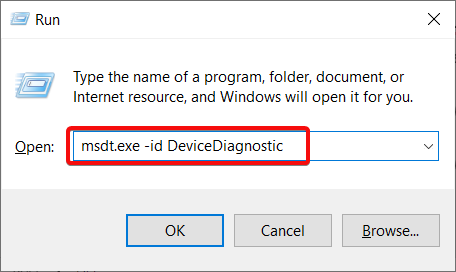
- לחץ על הַבָּא כדי להתחיל בפתרון הבעיות.

- פותר הבעיות של החומרה וההתקנים יזהה ויתקן אוטומטית כל בעיה או יזהיר אותך אם יש תקלות שהוא לא יכול לפתור. לחץ על ישם את התיקון אם יימצאו פתרונות.

- הפעל מחדש את המחשב ובדוק אם השגיאה עדיין מתרחשת.
הפעלת פותר הבעיות של החומרה וההתקנים תעזור לך לזהות מנהלי התקן או בעיות אחרות הקשורות לחומרה שעלולות להיות קשורות לכלי אבחון הזיכרון של Windows זוהו בעיות חומרה שְׁגִיאָה.
- הפעל את הדפדפן המועדף עליך ועבור אל עמוד ההורדה של MemTest86.
- לחץ על כפתור ההורדה כדי לקבל את הכלי.

- התוכנה מגיעה דחוסה בקובץ ZIP. לחץ לחיצה ימנית עליו וחלץ אותו לתיקיה לבחירתך.
- חבר כונן USB ריק למחשב והפעל את imageUSB.exe קובץ מה MemTest86 תיקייה.
- הקלק על ה לִכתוֹב לַחְצָן.

- לאחר שתסיים, לחץ על יְצִיאָה לחצן כדי לסגור את ImageUSB כְּלִי.
- לאחר מכן, כבה את המחשב. הכנס את פלאש ה-USB והפעל מחדש את המערכת. אפליקציית MemTest86 תתחיל.
- תוכל להשתמש במקשי החצים, במקשי F ו-Enter כדי לבחור את הבדיקות שברצונך לבצע.
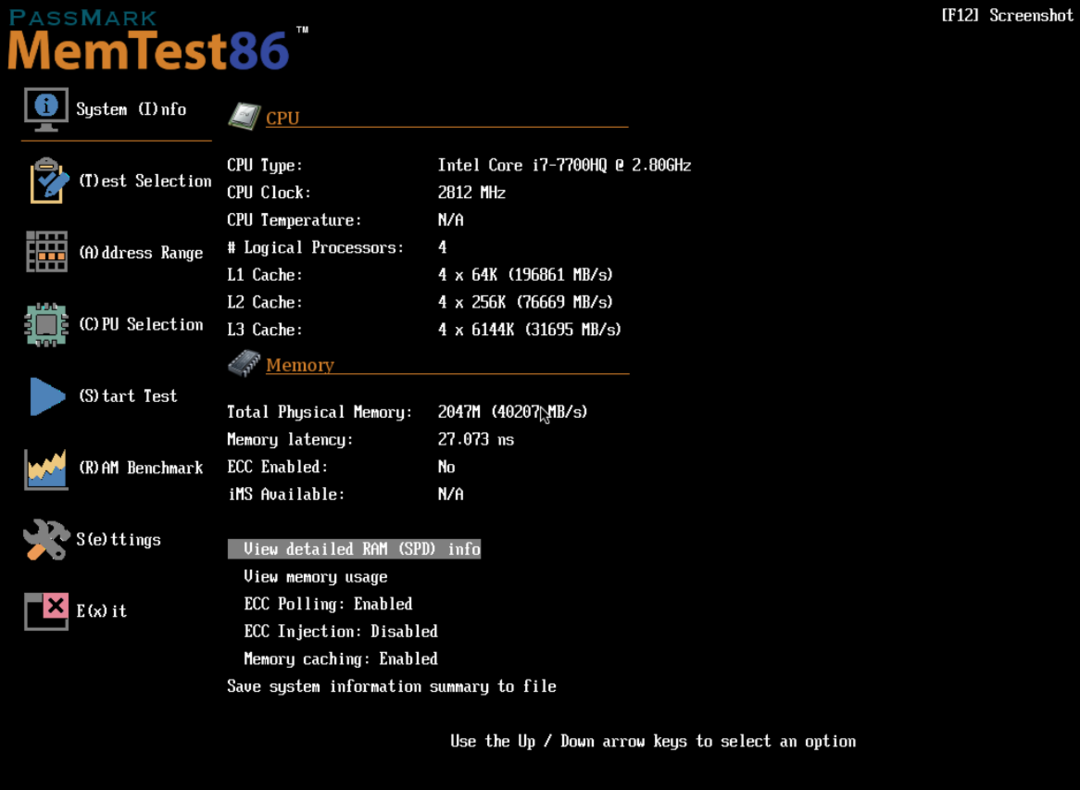
כמו בכל בעיה בריאותית, עדיף לקבל חוות דעת שנייה ול-MemTest86 יש גרסה חינמית שיכולה לבצע בדיקות חומרה על רכיבי המחשב האישי שלך, כולל זיכרון ומעבד.
טיפ מומחה:
ממומן
קשה להתמודד עם בעיות מסוימות במחשב, במיוחד כשמדובר במאגרים פגומים או קבצי Windows חסרים. אם אתה נתקל בבעיות בתיקון שגיאה, ייתכן שהמערכת שלך שבורה חלקית.
אנו ממליצים להתקין את Restoro, כלי שיסרוק את המכשיר שלך ויזהה מה התקלה.
לחץ כאן כדי להוריד ולהתחיל לתקן.
כמובן, יש הרבה כלי אבחון חומרה שבו תוכל להשתמש כדי לאתר את הבעיה.
אם התוכנה מוצאת תקלה בחומרה, יש לקחת זאת ברצינות ולבקש את שירותיו של טכנאי מחשבים לתיקון או החלפת הרכיב התקול.
3. אתחל את המחשב במצב בטוח
- לחץ על הַתחָלָה לחצן, ולאחר מכן בחר את כּוֹחַ אפשרות, החזק את מִשׁמֶרֶת מקש ובחר איתחול.
- המחשב יופעל מחדש ב מצב שחזור. לחץ על פתרון בעיות.

- עכשיו, בחר אפשרויות מתקדמות.
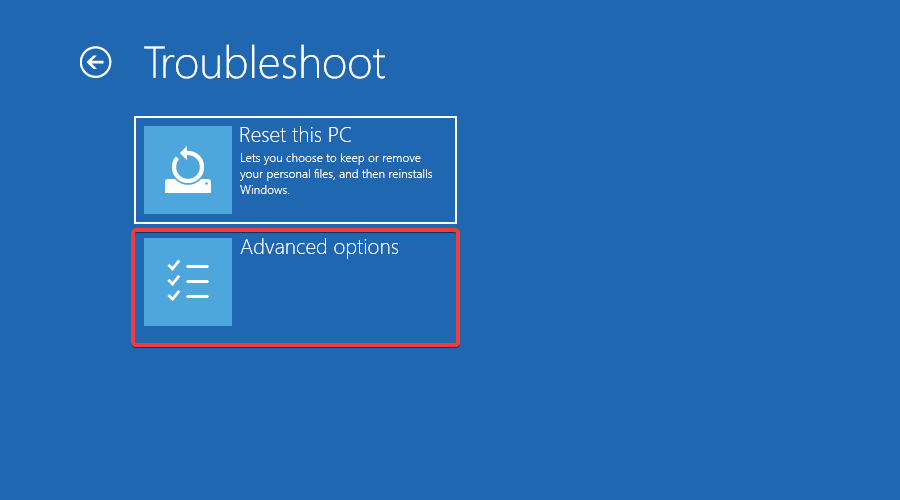
- בחר הגדרות אתחול.
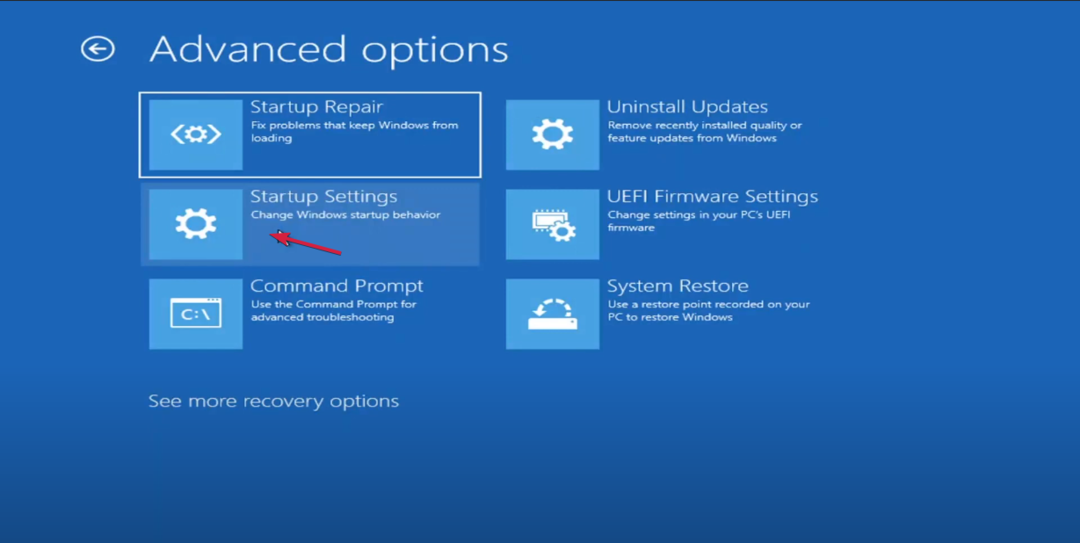
- כעת, לחץ על F5 מקש כדי להפעיל את המחשב מצב שמירה עם נטוורקינג.
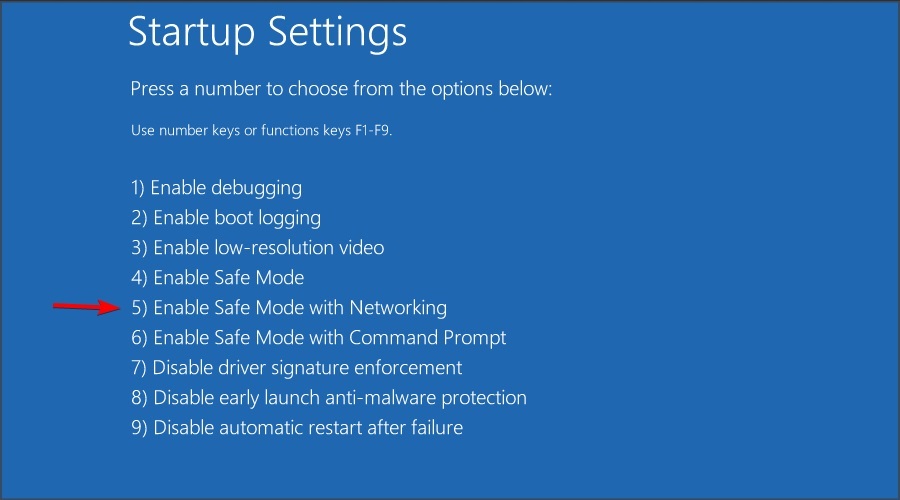
- בדוק אם השגיאה נמשכת.
4. השתמש בנקודת שחזור
- הקש על חלונות סוג מפתח שחזור מערכת, ובחר צור נקודת שחזור.
- הקלק על ה שחזור מערכת אפשרות ולאחר מכן לחץ הַבָּא.
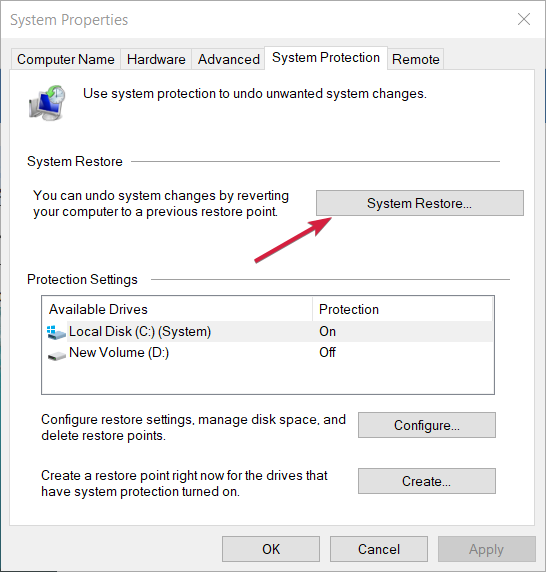
- כעת, בחר נקודת שחזור לפני שגיאה זו ולחץ הַבָּא.

- המתן עד שהשיחזור יסתיים. בדוק אם הבעיה עדיין מתרחשת לאחר ההפעלה מחדש.
המערכת תשוחזר עד לנקודת יצירת נקודת השחזור. אפשר לקבל שגיאה עם ההודעה שחזור המערכת לא הושלם בהצלחה, אך מדריך זה יעזור לך לתקן את הבעיה.
כמו כן, אתה יכול לעיין במאמר שלנו בנושא מה לעשות אם שחזור המערכת לא יכול למצוא נקודת שחזור.
אם אף אחד מהפתרונות האלה לא עבד, אולי תנסה גם כן איפוס להגדרות היצרן של Windows.
אנו מקווים שהפתרונות שלנו עזרו לך לתקן את Windows Memory Diagnostic Tool בעיות חומרה זוהו שגיאות, והכל חזר לקדמותו.
יש גם דיווחים על כך תוצאות כלי האבחון לזיכרון של Windows אינן מוצגות, אבל המדריך הזה יעזור לך לפתור את הבעיה.
אם יש לך שאלות או הצעות, אל תהסס ליידע אותנו בקטע ההערות למטה.
עדיין יש בעיות? תקן אותם עם הכלי הזה:
ממומן
אם העצות לעיל לא פתרו את הבעיה שלך, המחשב שלך עלול להיתקל בבעיות Windows עמוקות יותר. אנחנו ממליצים הורדת כלי תיקון מחשב זה (מדורג נהדר ב-TrustPilot.com) כדי לטפל בהם בקלות. לאחר ההתקנה, פשוט לחץ על התחל סריקה לחצן ולאחר מכן לחץ על תקן הכל.
![תיקון: דליפת זיכרון ב- Windows 10 [המדריך המלא]](/f/6f61a3eb6ee91604acf42dee9cc26736.jpg?width=300&height=460)

